电脑语音设置修复计算机,win10系统麦克风正确设置的恢复办法
win10系统使用久了,好多网友反馈说关于对win10系统麦克风正确设置设置的方法,在使用win10系统的过程中经常不知道如何去对win10系统麦克风正确设置进行设置,有什么好的办法去设置win10系统麦克风正确设置呢?在这里小编教你只需要 1.首先打开控制面板——>语音识别——>高级语音选项; 2.找到"音频输入"按钮;就搞定了。下面小编就给小伙伴们分享一下对win10系统麦克风正
win10系统使用久了,好多网友反馈说关于对win10系统麦克风正确设置设置的方法,在使用win10系统的过程中经常不知道如何去对win10系统麦克风正确设置进行设置,有什么好的办法去设置win10系统麦克风正确设置呢?在这里小编教你只需要 1.首先打开控制面板——>语音识别——>高级语音选项; 2.找到"音频输入"按钮;就搞定了。下面小编就给小伙伴们分享一下对win10系统麦克风正确设置进行设置的问题,针对此问题小编给大家收集整理的问题,针对此问题小编给大家收集整理具体的图文步骤:
1.首先打开控制面板——>语音识别——>高级语音选项;

2.找到"音频输入"按钮;
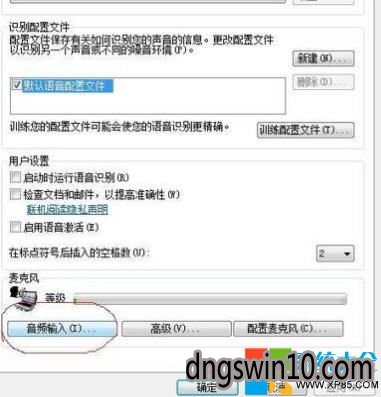
3.在播放目录下把扬声器和耳机设为默认;
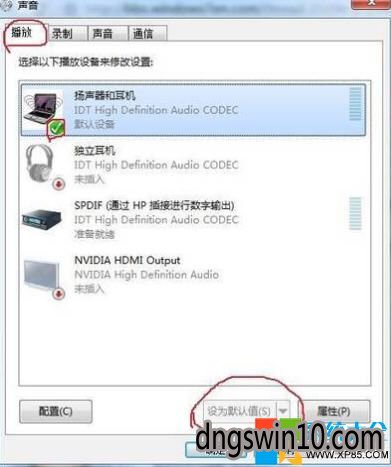
4.在录制目录下把集成式麦克风阵列设为默认即可;
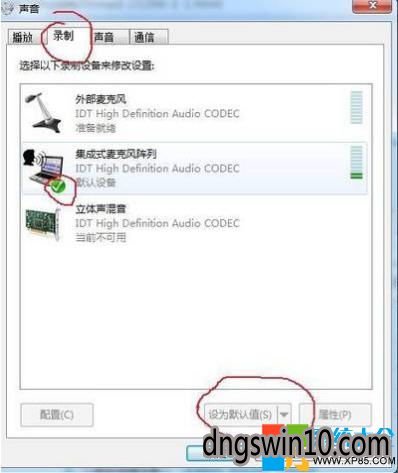
下面为大家介绍的是外置型麦克风。
1.右击右下角的小喇叭图标,选择“录音设备”

2.在打开的“声音”设备画面中选择“录制”。然后选择“麦克风”,再选择“属性”
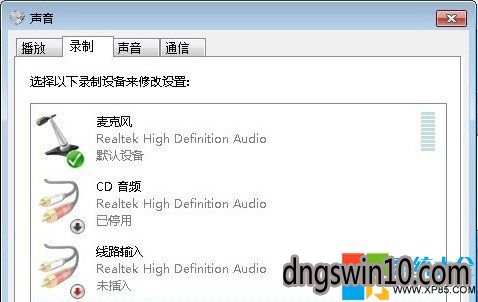
3.在麦克风属性设置画面中选择“级别”,在级别中将麦克风和麦克风加强向右拉到适合位置。(麦克风加强拉得太大会听有杂音)
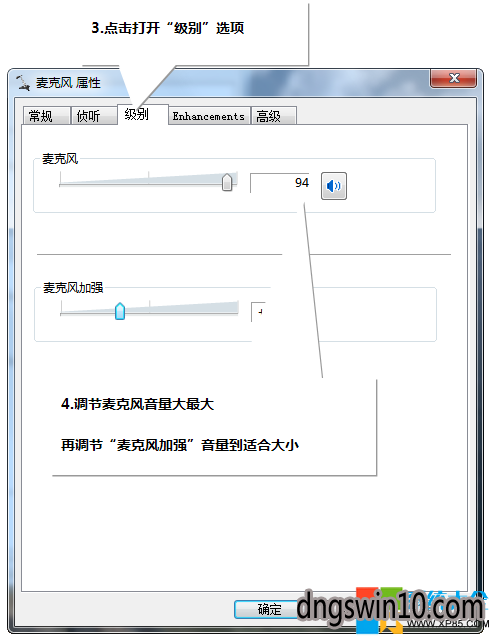
4.右击音量图标(任务栏小喇叭)→录音设备→选择录音那一项→选择麦克风→点击属性→点击麦克风属性框的级别项→把麦克风和麦克风加强都拉到最右边(最大)→最后点击确定即可。
更多推荐
 已为社区贡献1条内容
已为社区贡献1条内容








所有评论(0)